Pertanyaan
Masalah: Bagaimana cara memperbaiki kesalahan "Kelas tidak terdaftar" pada Windows 10?
Hai, Saya punya masalah - Saya sering menerima "Kelas tidak Terdaftar" ketika mencoba mencari web dengan menggunakan Cortana. Terkadang kesalahan muncul ketika saya mengklik tautan atau terkadang saya tidak diizinkan untuk menginstal perangkat lunak. Yang saya lihat hanyalah kotak pop-up yang mengatakan "Kelas tidak Terdaftar" dan ExplorerFrame.dll. Apakah ada yang bisa dilakukan?
Jawaban Terpecahkan
“Kelas tidak Terdaftar” adalah kesalahan yang mungkin diterima pengguna saat mencoba menggunakan fungsi dasar Windows, seperti menggunakan tombol Mulai, membuka Internet Explorer/Fire Explorer, meluncurkan program, dll. Masalah ini sangat mengganggu karena pengguna tidak dapat menggunakan sistem operasi secara normal. Dengan demikian, kami akan memberikan wawasan dan cara untuk memperbaiki kesalahan "Kelas tidak Terdaftar" sekali dan untuk selamanya.
Windows 10 adalah contoh yang bagus dari sistem operasi, yang berhasil menggabungkan fitur, desain, fungsi, aplikasi yang telah di-root dan sudah diadopsi. dengan inovasi-inovasi yang ada. Namun, fakta bahwa ia menunjukkan banyak bug tidak dapat disangkal. Ribuan orang melaporkan tentang pop-up kesalahan, BSOD,[1] pembaruan gagal, pengemudi[2] malfungsi, masalah suara/keyboard/mouse, bug mode tidur, dll. setiap hari. "Kelas tidak Terdaftar" adalah salah satu masalah yang dilaporkan banyak pengguna.
Kesalahan "Kelas tidak Terdaftar" relatif aneh, karena tidak memberikan banyak informasi tentang apa yang sebenarnya salah, dan juga tidak mengembalikan kode kesalahan apa pun. Namun demikian, judul pop-up kesalahan menunjukkan aplikasi atau fitur mana yang mengalami masalah. Misalnya, aplikasi paling umum yang mengalami kesalahan "Kelas tidak Terdaftar" adalah File Explorer, Google Chrome, Visual Basic, dll.
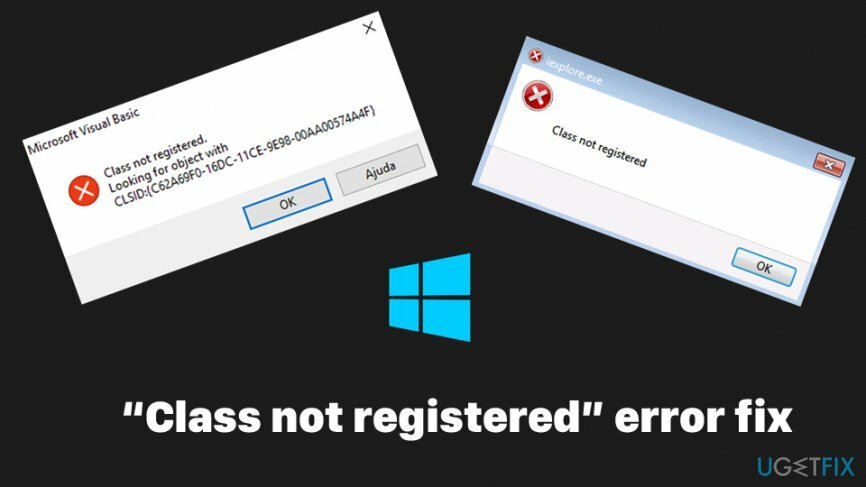
Berbicara tentang alasan mengapa kesalahan “Kelas tidak Terdaftar” terjadi – ini disebabkan oleh .DLL tertentu[3] file yang tidak terdaftar, maka fungsi-fungsi tertentu yang menggunakan aplikasi tertentu tidak dapat diluncurkan, akibatnya mengakibatkan kesalahan. Berkas DLL (Perpustakaan Tautan Dinamis) mirip dengan berkas .EXE (yang dapat dieksekusi), karena menyertakan sekumpulan perintah khusus yang digunakan untuk melakukan operasi tertentu. Beberapa aplikasi dapat menggunakan file .dll yang sama; dengan demikian, masalah mungkin menyebar luas (tergantung pada .DLL yang terpengaruh). Berikut adalah beberapa contoh yang harus dihadapi pengguna:
- Kesalahan "Kelas tidak Terdaftar" saat membuka gambar
- Kesalahan “Kelas tidak Terdaftar” saat menggunakan program tertentu, termasuk Excel, Internet Explorer, Windows Media Player, Outlook, dll.
- "Kelas tidak Terdaftar" ketika mencoba membuka foto Windows 10
- “Kelas tidak Terdaftar msstdfmt.dll”
- "Kelas tidak Terdaftar" saat membuka file PDF.
Karena fungsionalitas inti dari sistem operasi Windows, hampir tidak pernah ada satu cara universal untuk memperbaiki berbagai hal. Dengan kata lain, untuk memperbaiki kesalahan "Kelas tidak Terdaftar", beberapa pemecahan masalah harus dilakukan, karena masing-masing sistem Windows berbeda – mereka dapat berjalan pada versi yang berbeda dan memiliki konfigurasi yang berbeda pengaturan.
Sebelum Anda melanjutkan dengan menerapkan perbaikan kesalahan "Kelas tidak Terdaftar" berikut yang dijelaskan di bawah ini, kami ingin menawarkan alat perbaikan PC kepada Anda gambar ulangMesin Cuci Mac X9 – dapat memperbaiki masalah terkait Windows dalam beberapa menit.
Metode 1. Mulai ulang Windows Explorer
Untuk memperbaiki sistem yang rusak, Anda harus membeli versi berlisensi dari gambar ulang gambar ulang.
Seperti yang telah kami sebutkan, kesalahan "Kelas tidak terdaftar" sering muncul saat menggunakan Cortana, Start Menu, atau browser web (Edge, Chrome). Dalam hal ini, disarankan untuk me-restart Windows Explorer dengan melakukan langkah-langkah ini:
- Klik Ctrl + Shift + ESC untuk membuka Pengelola Tugas.
- Pilih rincian.
- Menemukan Penjelajah Windows dan klik kanan.
- Pilih Mengulang kembali.
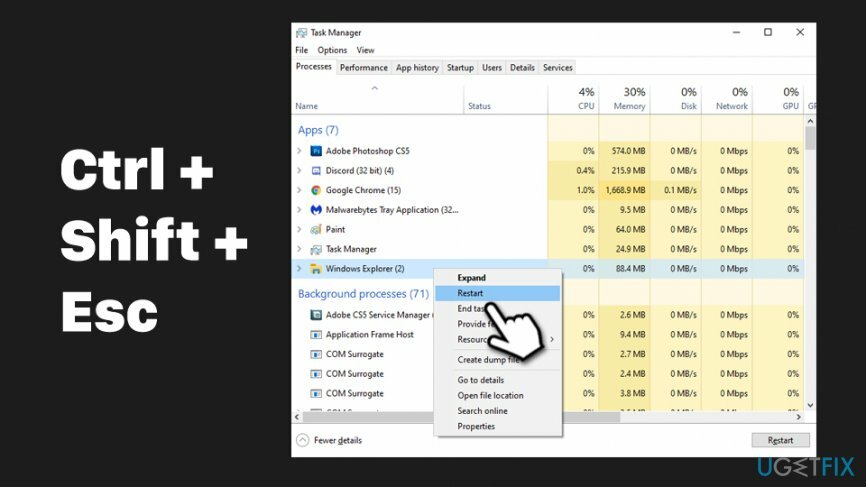
- Anda akan melihat flash singkat dan Windows Explorer akan dimulai ulang.
Catatan: Beberapa pengguna melaporkan bahwa iCloud adalah penyebab kesalahan, dan menonaktifkannya melalui menu Startup membantu memperbaiki masalah. Untuk menonaktifkan jika, lanjutkan dengan langkah-langkah berikut:
- Membuka Pengelola tugas satu lagi.
- Pergi ke Memulai.
- Klik kanan pada iCloud dan pilih Cacat.
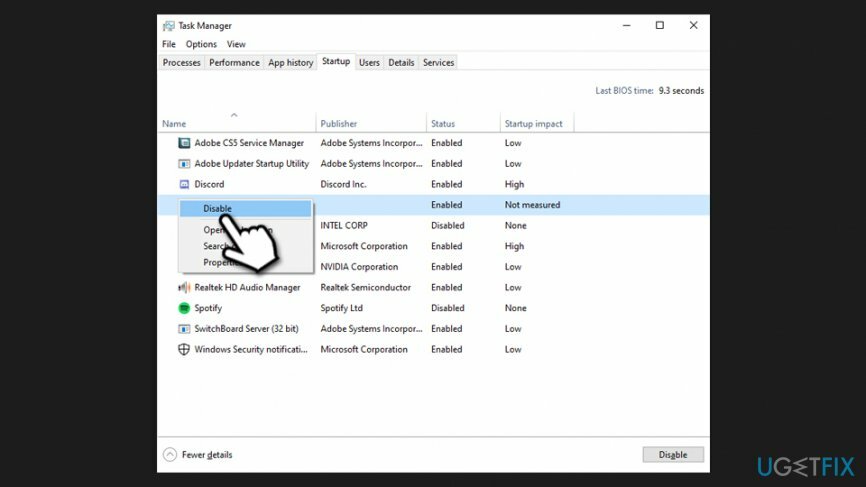
Metode 2. Atur Windows Photo Viewer sebagai penampil gambar default
Untuk memperbaiki sistem yang rusak, Anda harus membeli versi berlisensi dari gambar ulang gambar ulang.
Jika kesalahan "Kelas tidak terdaftar" muncul dengan ekstensi file .jpg, Anda harus mengalihkan penampil gambar default ke Windows Photo Viewer.
- Klik pada gambar apa pun yang tersimpan di PC Anda dan klik kanan di atasnya.
- Saat menu tarik-turun muncul, pilih Buka dengan.
- Klik Pilih aplikasi lain dan pilih Penampil Foto Windows.
- Untuk memastikan bahwa Windows Photo Viewer akan dibuka secara default, klik Selalu gunakan aplikasi ini untuk membuka file .jpg dan klik Oke.
Metode 3. Setel ulang aplikasi default
Untuk memperbaiki sistem yang rusak, Anda harus membeli versi berlisensi dari gambar ulang gambar ulang.
Ini adalah metode lain yang akan membantu Anda memperbaiki kesalahan "Kelas tidak terdaftar" ketika terjadi saat mencoba membuka gambar:
- Ketik Aplikasi bawaan ke Pencarian Windows dan tekan Memasuki.
- Menemukan Setel ulang ke default yang direkomendasikan Microsoft bagian dan klik Mengatur ulang.
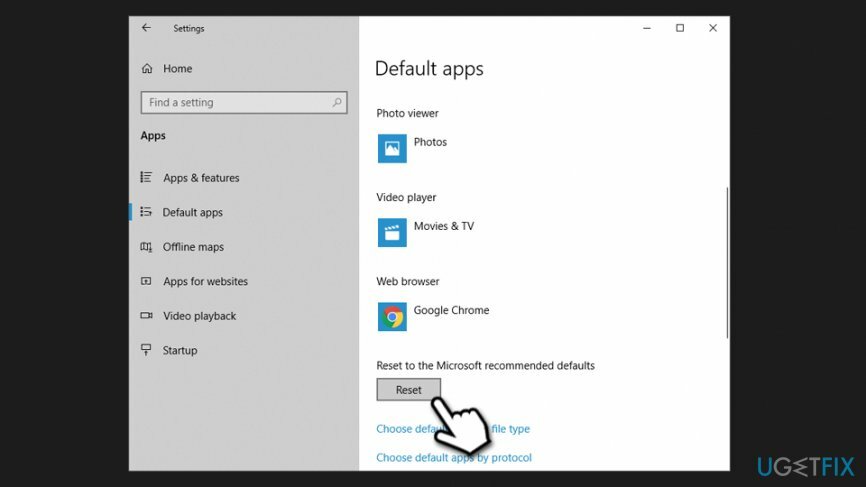
Metode 4. Setel Edge atau IE sebagai browser web default
Untuk memperbaiki sistem yang rusak, Anda harus membeli versi berlisensi dari gambar ulang gambar ulang.
Jika masalah terjadi saat Anda mencoba menggunakan browser web, disarankan untuk mengatur Microsoft Edge sebagai browser web default. Ini dapat dilakukan dengan mengikuti langkah-langkah sederhana ini:
- Ketik Aplikasi bawaan ke pencarian Windows dan tekan Memasuki.
- Gulir ke bawah untuk menemukan peramban web.
- Klik di atasnya, dan pilih MS Edge/Internet Explorer.
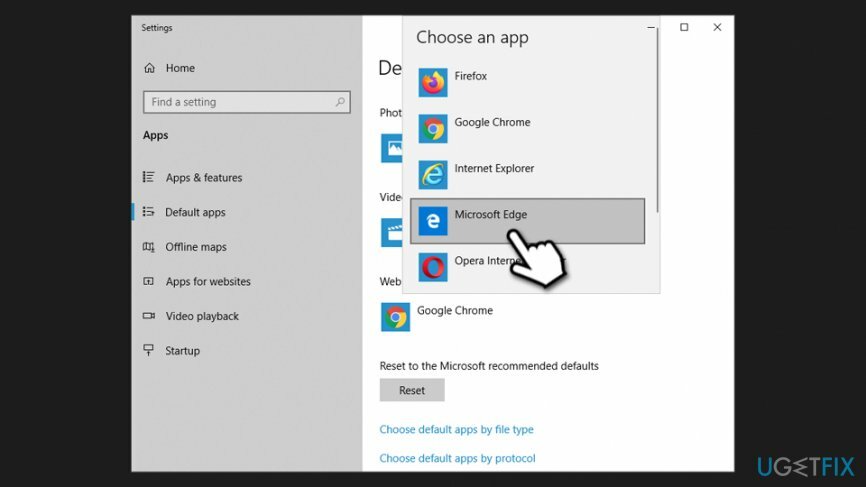
Metode 5. Daftarkan ulang file ExplorerFrame.dll
Untuk memperbaiki sistem yang rusak, Anda harus membeli versi berlisensi dari gambar ulang gambar ulang.
Jika kesalahan "Kelas tidak Terdaftar" terjadi saat mencoba menggunakan Internet Explorer, mungkin berguna untuk mendaftarkan ulang file .dll yang terkait dengannya. Berikut cara melakukannya:
- Ketik cmd ke dalam pencarian Windows.
- Klik kanan pada Prompt Perintah hasil dan pilih Jalankan sebagai administrator.
- Kapan Kontrol Akun Pengguna muncul, klik Ya.
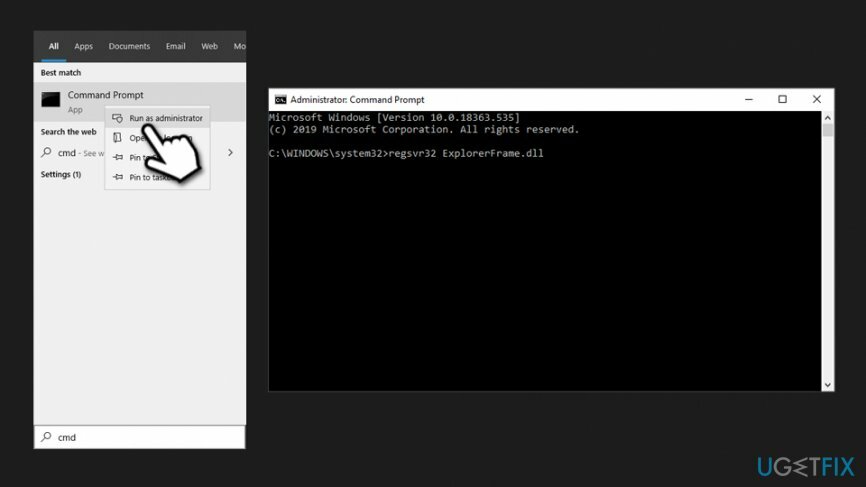
- Di jendela Command Prompt, ketik perintah berikut dan tekan Memasuki:
regsvr32 ExplorerFrame.dll
Metode 6. Jalankan SFC dan DISM
Untuk memperbaiki sistem yang rusak, Anda harus membeli versi berlisensi dari gambar ulang gambar ulang.
File sistem yang rusak dapat menyebabkan berbagai kesalahan. Oleh karena itu, Anda harus mencoba menjalankan alat bawaan ini:
- Membuka Prompt Perintah sebagai administrator seperti yang dijelaskan pada langkah di atas.
- Di jendela Command Prompt, rekatkan perintah berikut dan tekan Memasuki setelah:
sfc /scannow
- Tunggu hingga Windows menyelesaikan pemindaian dan menyalakan ulang PC Anda setelahnya.
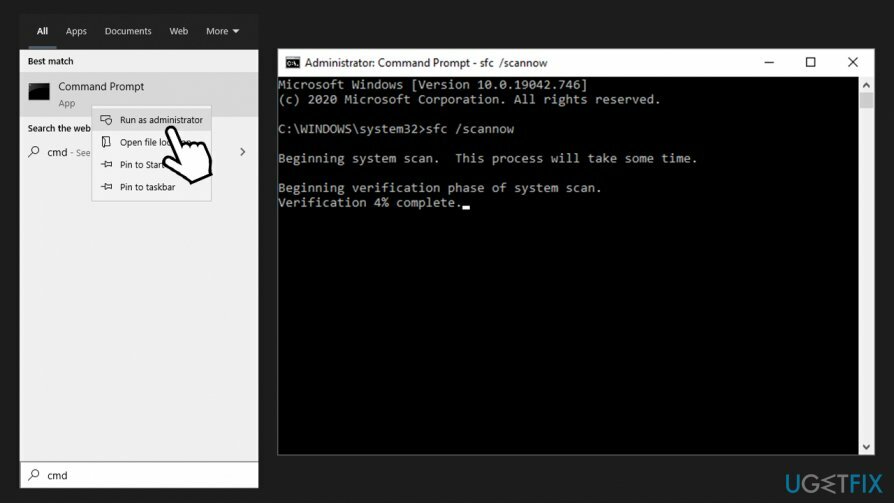
Jika langkah-langkah di atas tidak membantu, Anda juga harus mencoba menjalankan DISM:
- Membuka Prompt Perintah sebagai administrator.
- Ketik perintah berikut, tekan Enter setelah:
DISM /Online /Cleanup-Image /ScanHealth
- Setelah pemindaian selesai, ketik berikut ini dan tekan Enter sekali lagi:
DISM /Online /Cleanup-Image /RestoreHealth
Metode 7. Manfaatkan Layanan Komponen
Untuk memperbaiki sistem yang rusak, Anda harus membeli versi berlisensi dari gambar ulang gambar ulang.
- Ketik Layanan Komponen ke pencarian Windows dan tekan Memasuki.
- Perluas berikut ini: Layanan Komponen > Komputer > Komputer Saya.
- Klik dua kali pada Konfigurasi DCOM pintu masuk.
- Setelah Anda mendapatkan Peringatan Konfigurasi DCOM, tekan Ya.
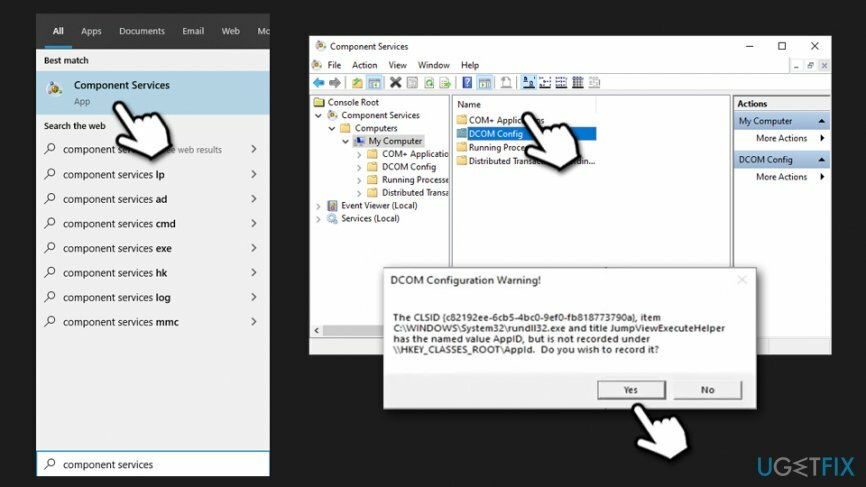
- Menyalakan ulang komputer Anda.
Metode 8. Mulai ulang Layanan Kolektor ETW Internet Explorer
Untuk memperbaiki sistem yang rusak, Anda harus membeli versi berlisensi dari gambar ulang gambar ulang.
- Ketik Jasa ke pencarian Windows dan tekan Enter.
- Gulir ke bawah dan temukan Layanan Kolektor ETW Internet Explorer.
- Klik kanan dan pilih Mengulang kembali.

Perbaiki Kesalahan Anda secara otomatis
tim ugetfix.com mencoba melakukan yang terbaik untuk membantu pengguna menemukan solusi terbaik untuk menghilangkan kesalahan mereka. Jika Anda tidak ingin bersusah payah dengan teknik perbaikan manual, silakan gunakan perangkat lunak otomatis. Semua produk yang direkomendasikan telah diuji dan disetujui oleh para profesional kami. Alat yang dapat Anda gunakan untuk memperbaiki kesalahan Anda tercantum di bawah ini:
Menawarkan
lakukan sekarang!
Unduh PerbaikiKebahagiaan
Menjamin
lakukan sekarang!
Unduh PerbaikiKebahagiaan
Menjamin
Jika Anda gagal memperbaiki kesalahan Anda menggunakan Reimage, hubungi tim dukungan kami untuk mendapatkan bantuan. Tolong, beri tahu kami semua detail yang menurut Anda harus kami ketahui tentang masalah Anda.
Proses perbaikan yang dipatenkan ini menggunakan database 25 juta komponen yang dapat menggantikan file yang rusak atau hilang di komputer pengguna.
Untuk memperbaiki sistem yang rusak, Anda harus membeli versi berlisensi dari gambar ulang alat penghapus malware.

VPN sangat penting dalam hal privasi pengguna. Pelacak online seperti cookie tidak hanya dapat digunakan oleh platform media sosial dan situs web lain, tetapi juga Penyedia Layanan Internet Anda dan pemerintah. Bahkan jika Anda menerapkan pengaturan paling aman melalui browser web Anda, Anda masih dapat dilacak melalui aplikasi yang terhubung ke internet. Selain itu, browser yang berfokus pada privasi seperti Tor bukanlah pilihan yang optimal karena kecepatan koneksi yang berkurang. Solusi terbaik untuk privasi utama Anda adalah Akses Internet Pribadi – menjadi anonim dan aman saat online.
Perangkat lunak pemulihan data adalah salah satu opsi yang dapat membantu Anda pulihkan file Anda. Setelah Anda menghapus file, itu tidak menghilang begitu saja – itu tetap ada di sistem Anda selama tidak ada data baru yang tertulis di atasnya. Pemulihan Data Pro adalah perangkat lunak pemulihan yang mencari salinan yang berfungsi dari file yang dihapus di dalam hard drive Anda. Dengan menggunakan alat ini, Anda dapat mencegah hilangnya dokumen berharga, tugas sekolah, foto pribadi, dan file penting lainnya.